跳转
-
基本跳转
:n
最基本的跳转方法就是使用:n命令,其中n是要跳转到的行号。例如,要跳转到第20行,可以在命令模式下输入:20,然后按下回车键即可。
-
相对跳转
:[num]
相对跳转用于在当前行的基础上向上或向下跳转一定的行数。可以在命令模式下输入:num命令,其中num可以是正数、负数。例如,要向上跳转5行,可以在命令模式下输入:+5,然后按下回车键即可。同样,要向下跳转5行,则可以输入5。
-
标签跳转
ma
标签跳转是vim中比较高级的跳转方式,需要事先设置标签。可以在任意一个位置使用m加一个小写字母来设置一个标签。例如,在命令模式下输入:ma,其中a是标签名称。设置标签之后,可以使用`a命令跳转到该标签所在的位置。
需要注意的是,标签名称只能使用小写字母,而且要保证不与vim的命令重名。
-
搜索跳转
/[word]
可以在命令模式下输入/[word]命令,其中[word]是要搜索的单词或字符串,然后按下回车键即可。
如果找到了匹配的单词或字符串,vim会跳转到其第一个出现的位置。此外,还可以使用n命令在当前行的下一行继续搜索匹配的单词或字符串。
-
文件内跳转
gf
可以使用gf命令跳转到光标下的单词所对应的文件或路径。需要注意的是,该文件或路径必须存在于文件系统中,并且要保证vim可以访问到。返回则是Ctrl+6。
-
快速跳转
Ctrl+]或gd
可以快速跳转到光标下的单词所对应的定义或声明处。可以使用Ctrl+]或gd快捷键来进行快速跳转。
-
分屏跳转
Ctrl+w + h/j/k/l
分屏跳转是vim中最灵活的一个跳转方式之一,可以在不同的屏幕之间自由跳转。可以使用Ctrl+w+h/j/k/l快捷键来进行分屏跳转。其中Ctrl+w是vim中的分屏命令前缀,h/j/k/l分别代表向左/下/上/右跳转。
其他
1)使用光标选择一个单词后,按*键选择该单词进行搜索,按n键切换至下个位置。
2)一行内容过多时设置换行显示set wrap
-
命令
+关注
关注
5文章
746浏览量
23447 -
VIM
+关注
关注
0文章
137浏览量
16122
原文标题:Vim跳转技巧
文章出处:【微信号:Rocker-IC,微信公众号:路科验证】欢迎添加关注!文章转载请注明出处。
发布评论请先 登录
快速使用代码编辑工具vim+ctags+cscope快捷使用itop3568开发板
VIM培训教程
VIM for windows
Vim使用技巧总结
Vim实用技巧PDF电子书免费下载
Vim之父去世后,Vim项目谁来接管?
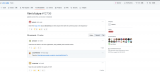
vim中G指令的作用是
vim编辑器如何使用
Linux下Vim编辑器的使用技巧






 Vim跳转技巧
Vim跳转技巧

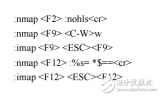











评论